はじめに
OH-MY-ZSHは、 ZSHを管理するためのオープンソースフレームワークです。 構成であり、コミュニティ主導です。たくさんの便利な機能、プラグイン、ヘルパー、テーマ、そしてターミナルであなたをより良くするいくつかのものがバンドルされています。現在、275以上があります プラグインと150 サポートされているテーマ。
まず最初に、UbuntuのデフォルトシェルとしてZSHをインストールして設定する必要があります。
要件
- Zshをインストールする必要があります。
- カール またはWget インストールする必要があります。
- Git インストールする必要があります。
OH-MY-ZSHをインストールして設定する方法を見てみましょう Ubuntuのプログラム Linux。
UbuntuにOH-MY-ZSHをインストールする方法
Oh My Zshのインストール 「カール」を使用して実行できます 」または「Wget 」コマンドを端末にインストールします。gitと一緒にインストールしない場合は、OSにユーティリティがインストールされていることを確認してください。 次のaptコマンドを実行します。
$ sudo apt install curl wget git次に、 Oh My Zshをインストールします curlのいずれかを使用してコマンドラインから またはwget 示されているように:
aptを介してzshをインストールする方法
sudo apt install zsh -y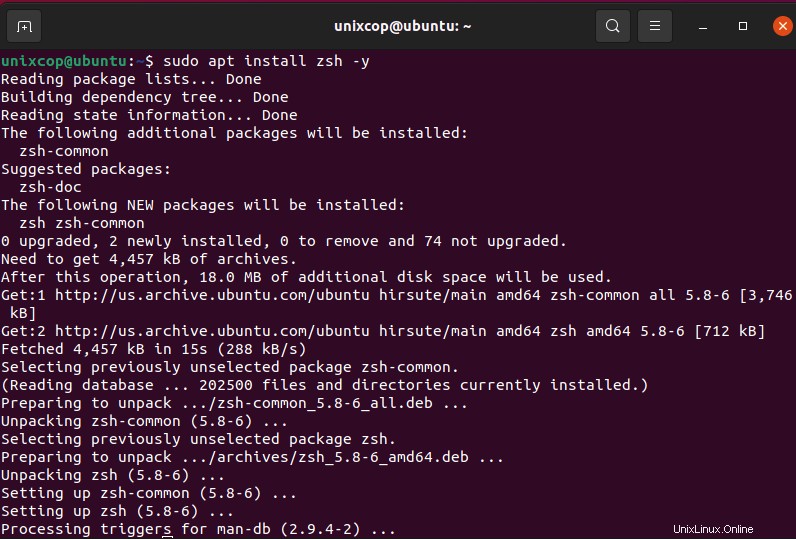
curl経由でoh-my-zshをインストールする
$ sh -c "$(curl -fsSL https://raw.github.com/ohmyzsh/ohmyzsh/master/tools/install.sh)"wget経由でoh-my-zshをインストール
$ sh -c "$(wget https://raw.github.com/ohmyzsh/ohmyzsh/master/tools/install.sh -O -)"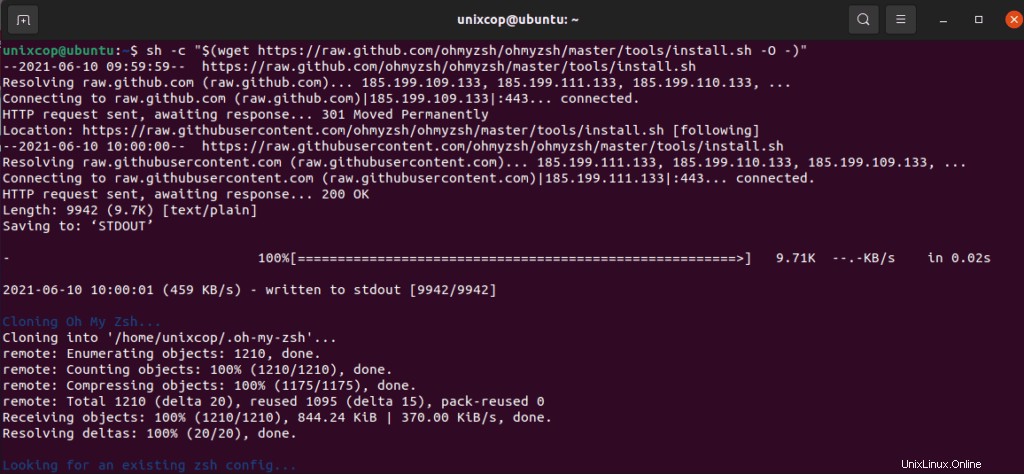
yを押します シェルをzshに変更するには、以下に示すようにパスワードを入力します。
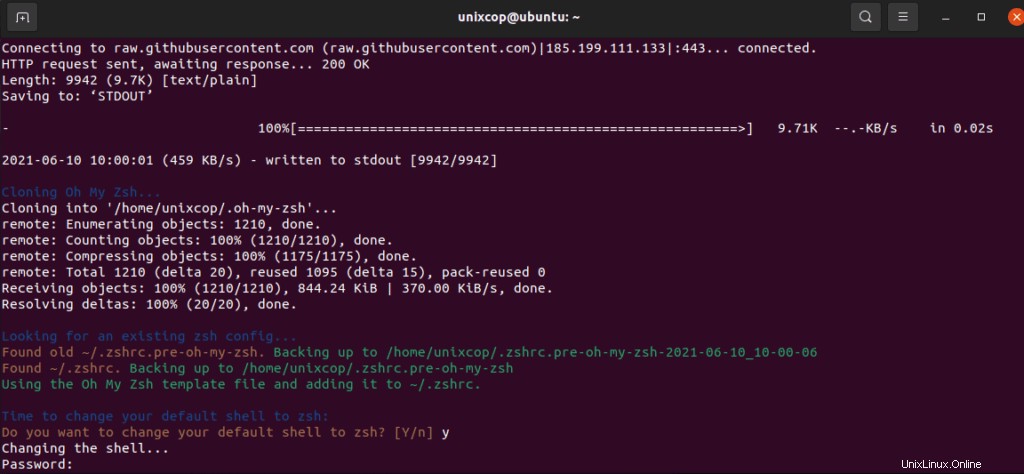
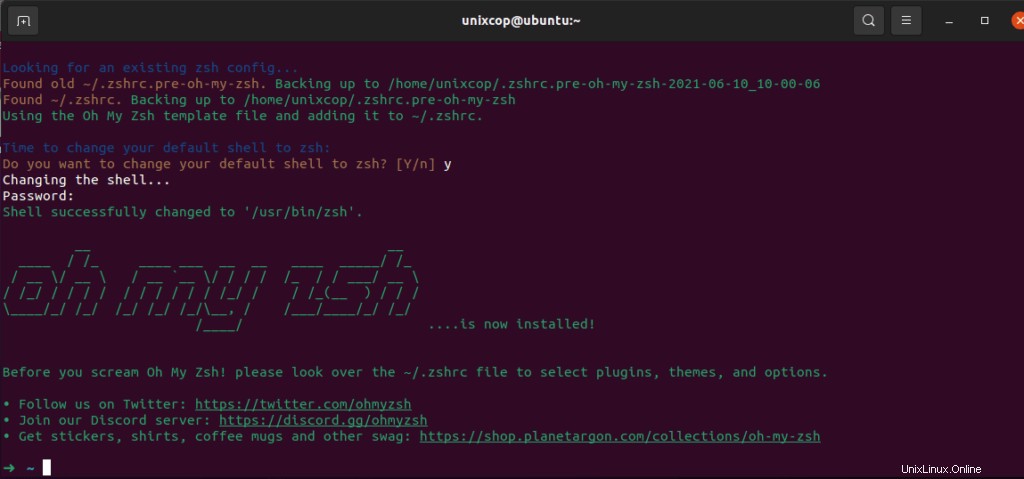
示されているように、ZSHがインストールされています
ちなみに、 OH-MY-ZSHをインストールしたら 、既存の .zhrcのバックアップを取ります ファイル。次に、新しい .zhrc ファイルは構成で作成されます。したがって、 OH-MY-ZSHを削除することにした場合はいつでも アンインストーラーを使用すると、自動的に古い .zhrc ファイルは元に戻されます。
-rw-r--r-- 1 unixcop unixcop 3690 Jun 10 10:00 .zshrc
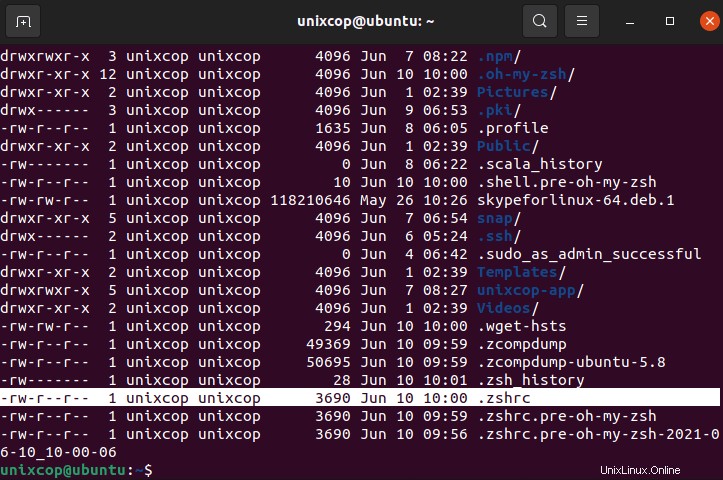
.zhrcの下に配置されたすべての構成 ファイル。ここで、パラメータを変更するか、新しいプラグインを有効にするか、ニーズに基づいてテーマを変更します。
.zhrcで変更できる重要なパラメータのいくつかを分析してみましょう ファイル。
OH-MY-ZSHテーマ
OH-MY-ZSHのすべての機能の中で 、インストールにバンドルされている一連のテーマが大好きです。それは私の端末のルックアンドフィールを視覚的に改善します。 /home/unixcop/.oh-my-zsh/themes/の下にインストールされたテーマ
:
でシェルに入ることができます$ zshまた、コマンドを使用してすべてのテーマを一覧表示できます:
➜ ~ ls /home/unixcop/.oh-my-zsh/themes/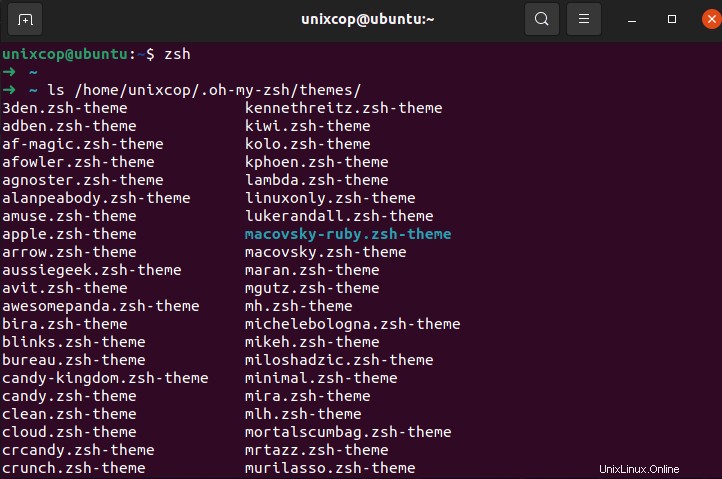
デフォルトでは「robbyrussell 」が読み込まれるテーマです。テーマを変更するには、パラメータ「 ZSH_THEME =
$ vim ~/.zshrc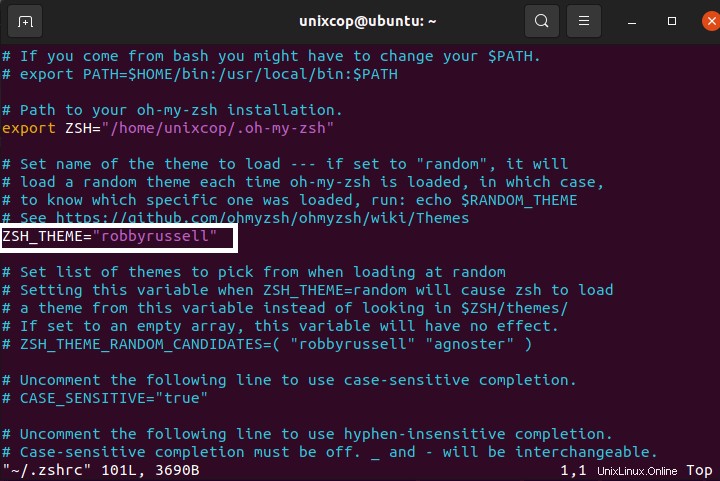
ソースを作成する必要があります(ソース〜/ .zshrc )変更を有効にするためのファイル。
$ source ~/.zshrcOH-MY-ZSHプラグイン
OH-MY-ZSHでサポートされているプラグインはたくさんあります 。プラグインの設定は非常に簡単です。プラグインパッケージを取得し、 .zshrcのpluginsパラメータにプラグイン名を追加するだけです。 ファイル。デフォルトでは、 git インストール後に有効になる唯一のプラグインです。
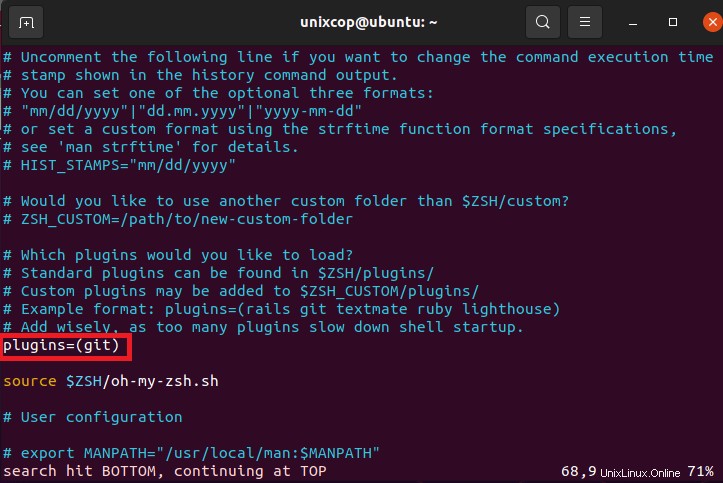
それでは、さらに2つのプラグイン「ZSH-自動提案」を追加しましょう。 およびZSH-構文-強調表示 」パッケージのクローンを作成します。
$ git clone https://github.com/zsh-users/zsh-autosuggestions.git $ZSH_CUSTOM/plugins/zsh-autosuggestions
$ git clone https://github.com/zsh-users/zsh-syntax-highlighting.git $ZSH_CUSTOM/plugins/zsh-syntax-highlighting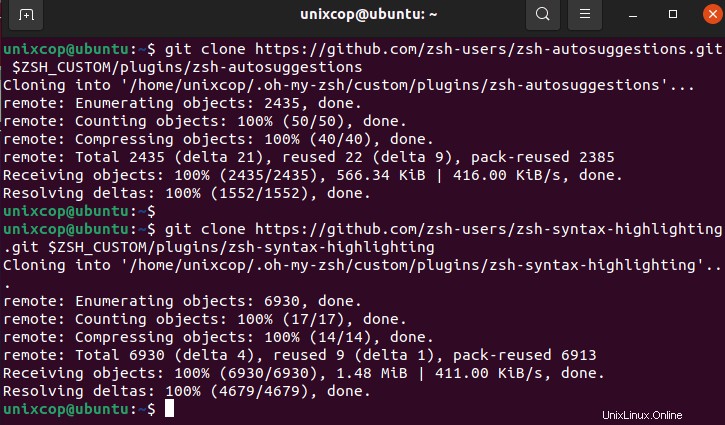
プラグインを効果的にするには、 .zhsrcを編集するだけです。 ファイルの場合、プラグイン名をplugins=()に追加します 各プラグイン名の間にスペースを入れます。
$ vim ~/.zshrc以下に示すように、これら2つのプラグインを追加します:
plugins=(git zsh-autosuggestions zsh-syntax-highlighting)
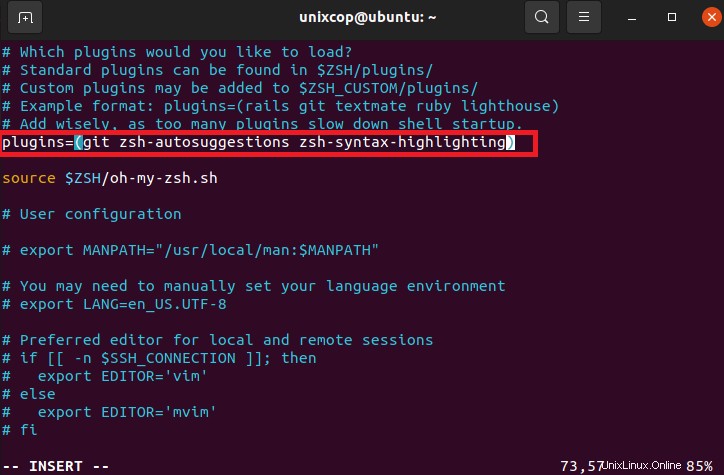
次に、:wqと入力します 編集ファイルを保存するには
今すぐソース(ソース〜/ .zshrc )変更を有効にするためのファイル。これで、スクリーンショットから自動提案を確認できます。 機能が有効になっていて、以前に使用したコマンドを記憶し、それに基づいて提案します。
:
でシェルに入りますunixcop@ubuntu:~$ zsh
➜ ~ sudo apt install wget
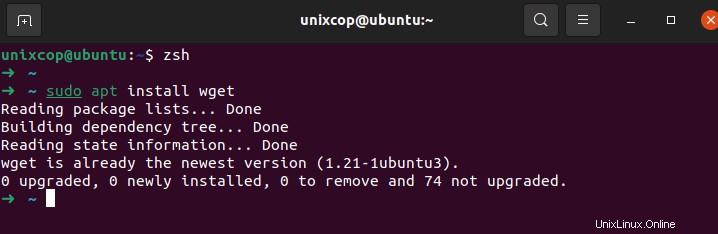
OH-MY-ZSH自動更新
OH-MY-ZSH 更新を自動的にチェックします隔週 。無効にするには、パラメータ DISABLE_AUTO_UPDATE =” true”を設定します 。 export UPDATE_ZSH_DAYS =
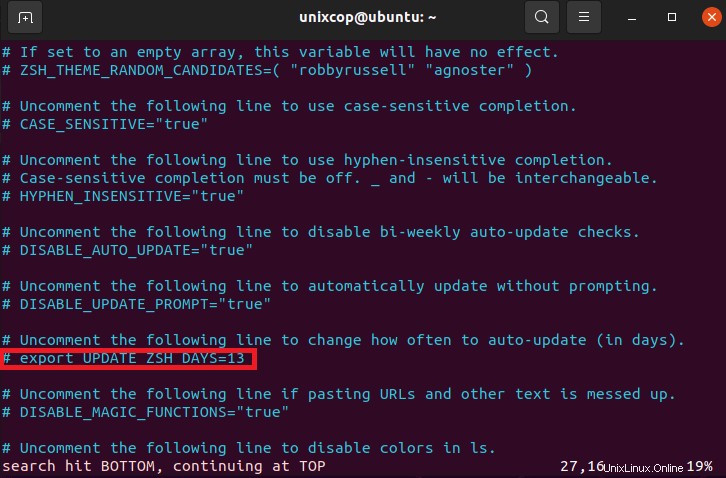
次のコマンドで手動更新を実行できます:
➜ ~ omz update
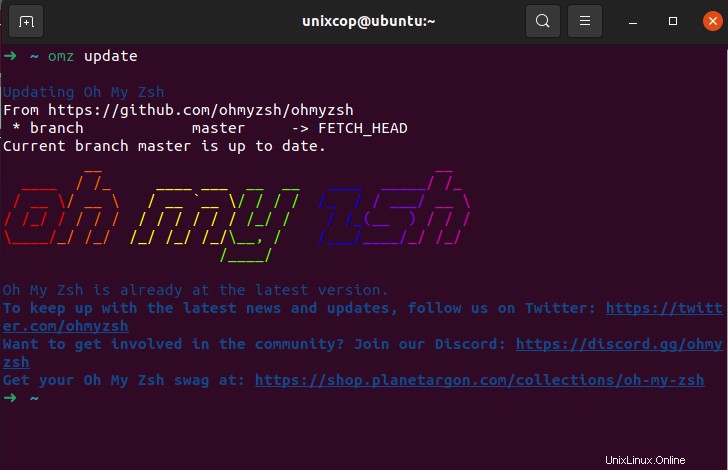
UbuntuでOH-MY-ZSHを削除する
oh-my-zshを削除する場合 、コマンド「 uninstalloh_my_zsh」を実行します 「。 oh_my_zshの必要なすべてのファイルとフォルダが削除されます そして前の状態に戻ります。変更を有効にするには、端末を再起動します。
➜ ~ uninstall_oh_my_zsh
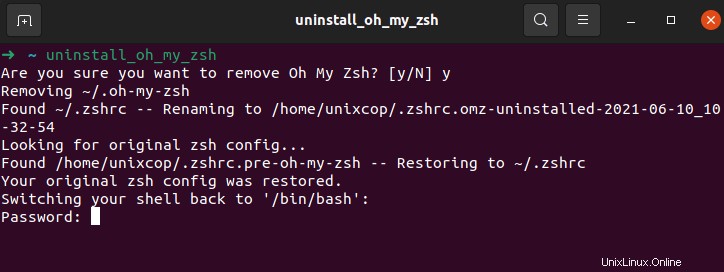
次に、パスワードを入力してアンインストールを完了します。